
出張先で名刺が切れた。
個人的な名刺がちょっとだけ欲しい。
名刺業者に頼む時間がない、枚数もいらない。
そんなときに使える、セブンイレブンのコピー機を使って名刺を作る方法を紹介します。
条件は以下の通りです。
- パソコン未使用、スマホのみ
- 作業時間は小一時間
- 値段は2枚で40円
- 本物の名刺より2ミリ小さい
- 名刺デザインは選べない
- iPhoneでの作業を説明
かなり力技で作ったので条件はよくありませんが、遊びの名刺やピンチの一時しのぎには使えると思います。
よかったら参考にしてください。
【2022年12月追記】
セブンイレブンのマルチコピー機の仕様がかなり変わったので、一部操作方法の画像を差し替えました。
完成した名刺
後から「欲しかったのはこれじゃな~い!!」と言われると困るので先に完成品を見せておきます。

写真用の紙を使用するので表面に光沢あり。
紙質はまあまあです。
厚さは普通の名刺と同じくらい。
コピー紙のようなペラペラではありません。
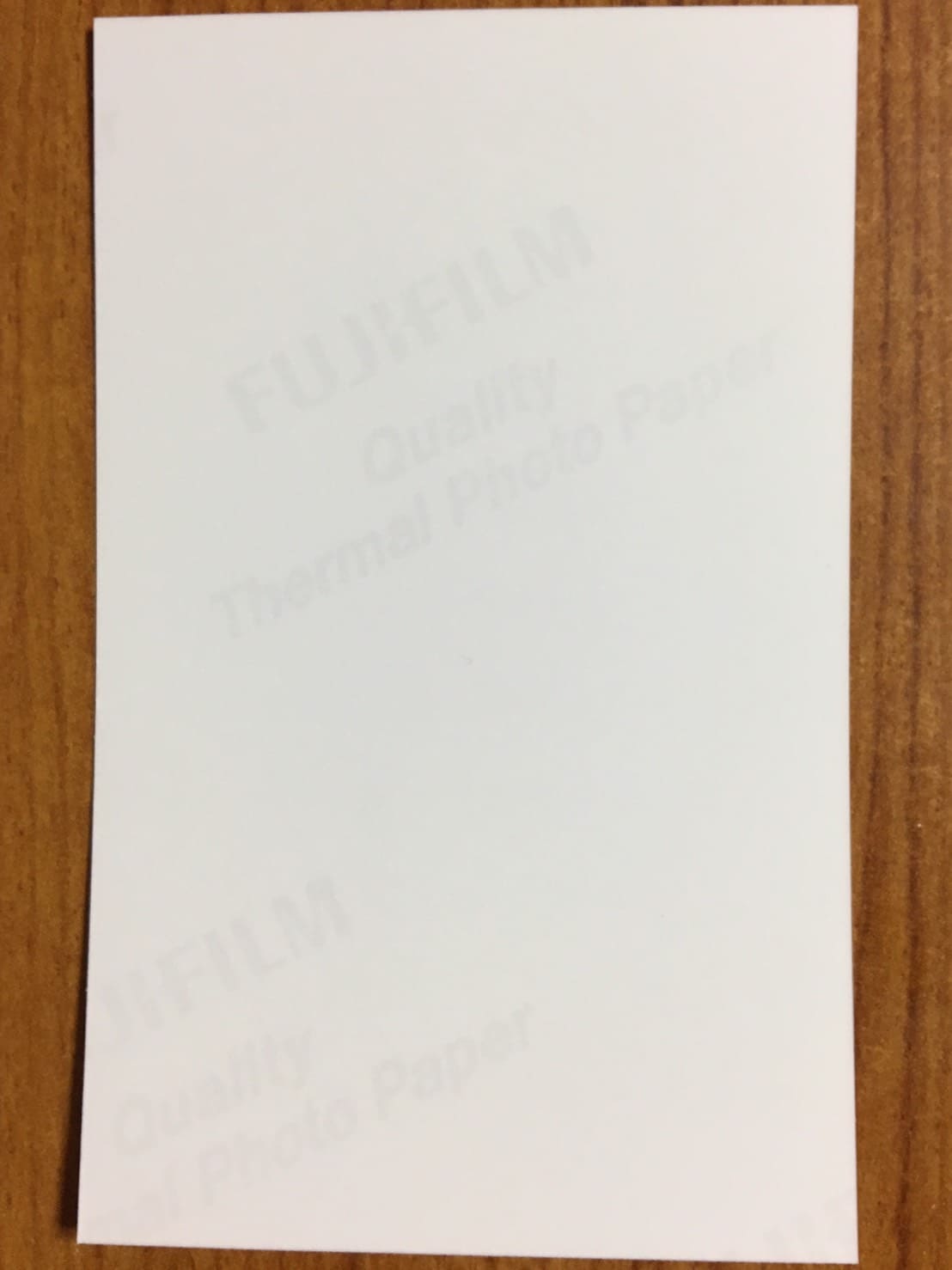
裏面は印刷不可。
薄く富士フィルムのロゴが印刷されてますが意外に目立たないです。
名刺制作の事前準備
■必要なもの
- スマホ
- 名刺に入れる画像
- セブンイレブンマルチコピー(無料アプリ)
- 画像トリミングアプリ
- 印刷代40円
- 定規・カッター
- 下敷き・ボールペン
定規とカッターは印刷した名刺をカットするのに使います。
なければセブンイレブンに印刷に行くときに購入してください。
ボールペンは切る位置に目印をつけるため。
下敷きはカッターの刃を受け止めるもの。
不要なダンボール・雑誌・新聞なんでもいいです。
名刺に入れる画像は顔写真や会社のエンブレムなど。
なにか一つ用意してください。
★使用アプリ
スマホで使うアプリが2つ必要です。
セブンイレブンマルチコピーはスマホのデータをコピー機に飛ばすのに使います。
無料で面倒な登録などなし。ダウンロードするだけですぐ使えます。

もう一つ、画像をトリミング(切り取り)できるアプリが必要です。
使用中の画像加工アプリがあればそれでいいです。
なければ何かトリミングアプリをダウンロードしてください。
私はPhoto消しゴムというiPhone用アプリを使っています。

名刺テンプレート作成
まずは名刺の原稿を作ります。
テンプレートBANKというサイトの無料テンプレートを使わせてもらいました。
テンプレートをカスタマイズ
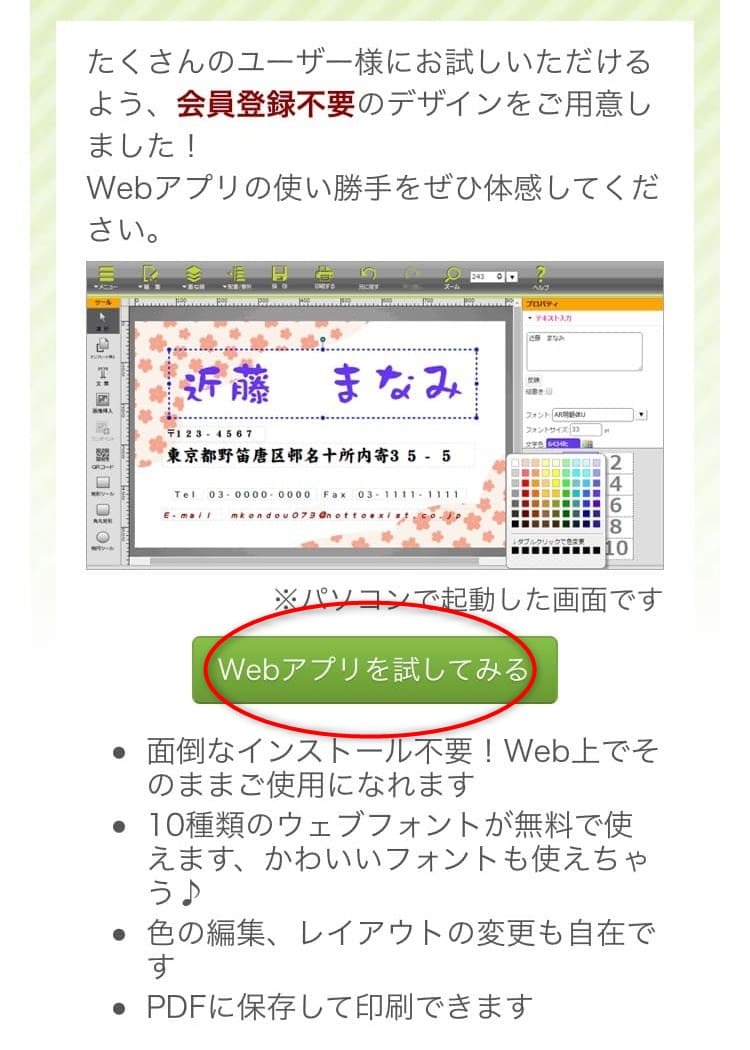
ページの下の方へ行くと会員登録不要のWEBアプリがあります。
アプリといってもダウンロードは不要ですぐ使えます。
「WEBアプリを試してみる」をタップ。

別窓でテンプレート作成アプリが開きます。
デフォルトのこのデザインは使わないので「デザイン選択」をタップ。
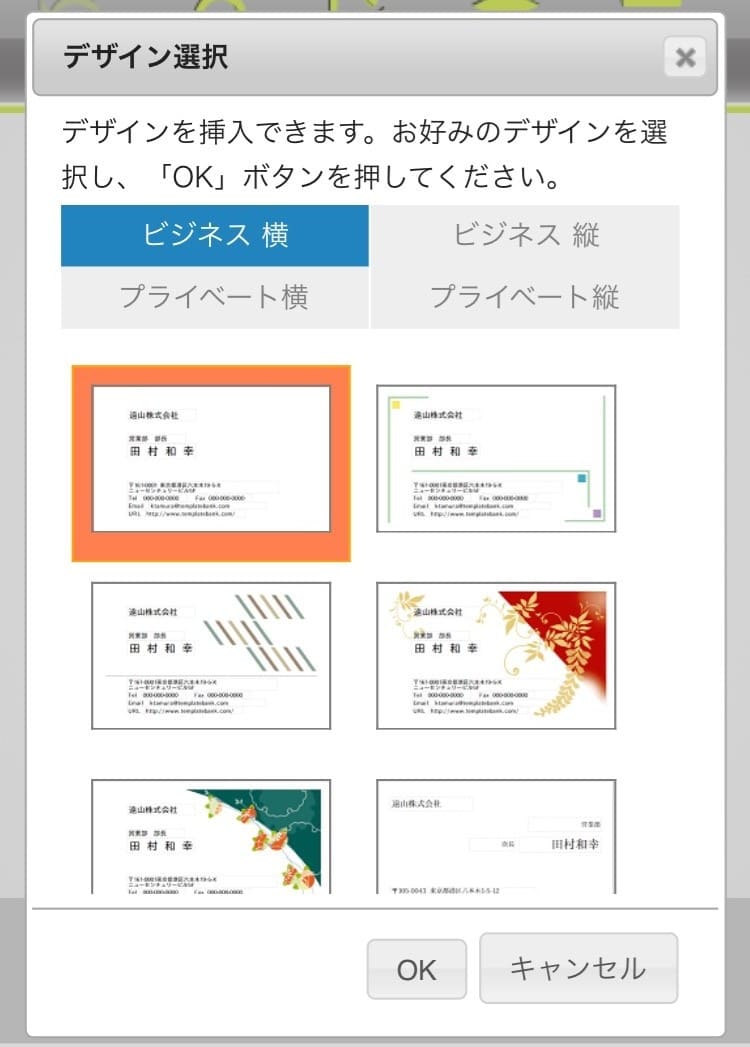
デザインは「ビジネス横」の一番シンプルなやつを使います。

このアプリはスマホ横向きでは作業できません。
このままだと小さいので、上のメニューから「ズーム」「すべてのスペースを表示」を押して作業スペースを大きくします。
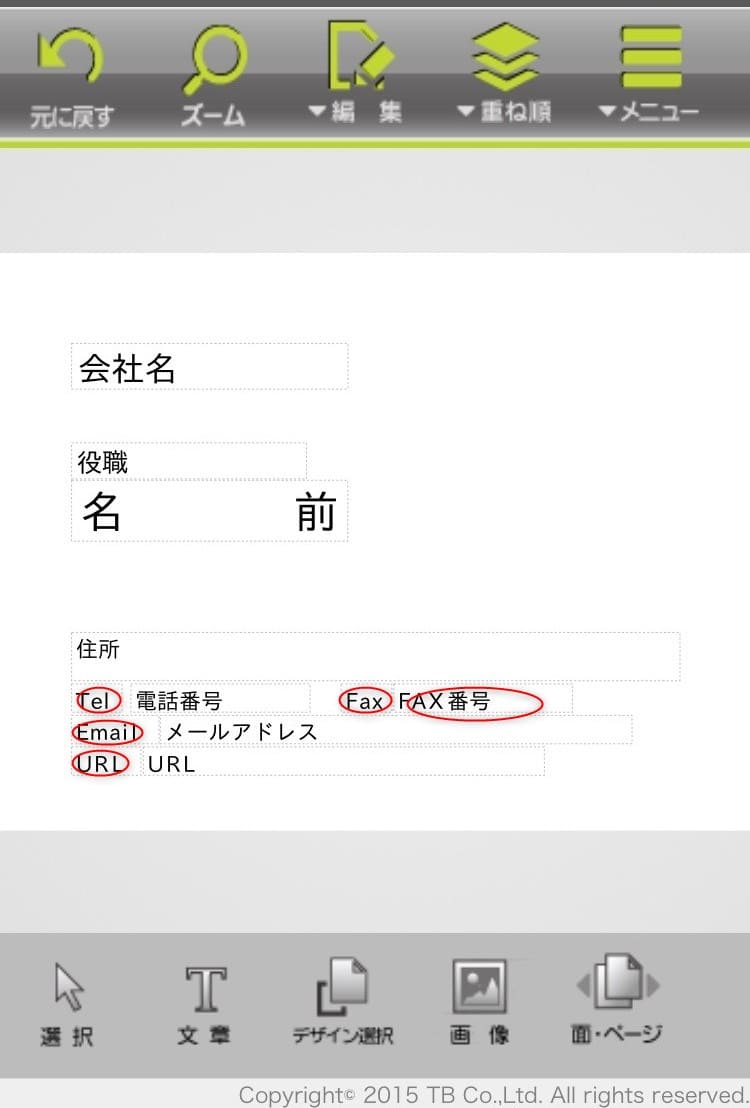
これが名刺の原型です。
ここからいらない項目を削除します。
私はTel、Email、URL、Fax、FAX番号の5つを消します。
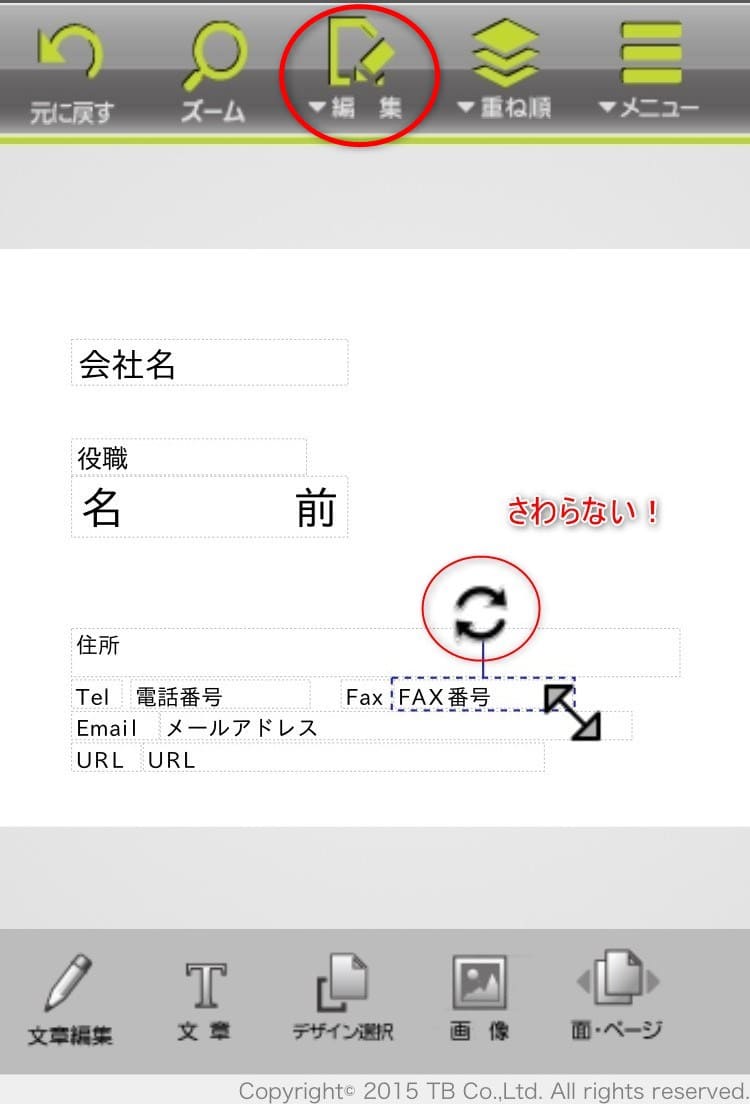
いじりたい項目をワンタップすると点線の枠が付きます。
それ以上いじらずに上メニューの「編集」をタップ。
とくに丸矢印の方は絶対に触らないでください(修正が面倒くさい)。
もし失敗したらメニュー左上の「元に戻す」を押せば、一つ前の作業に戻れます。
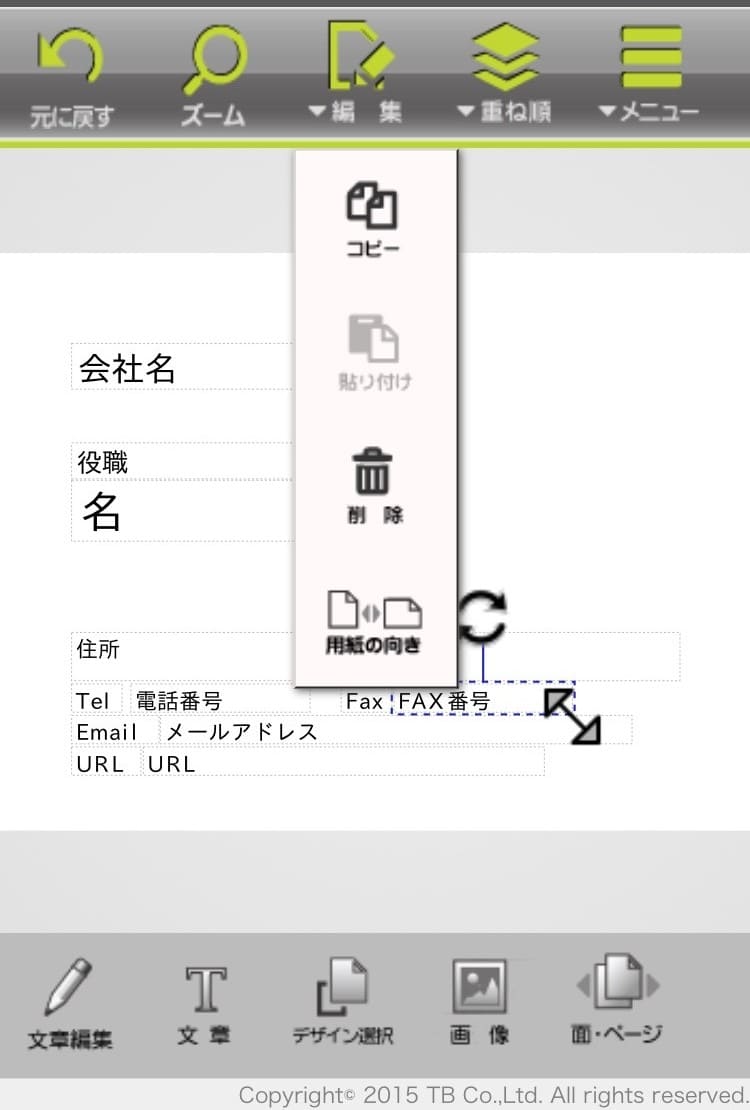
「削除」を押すと項目が消えます。
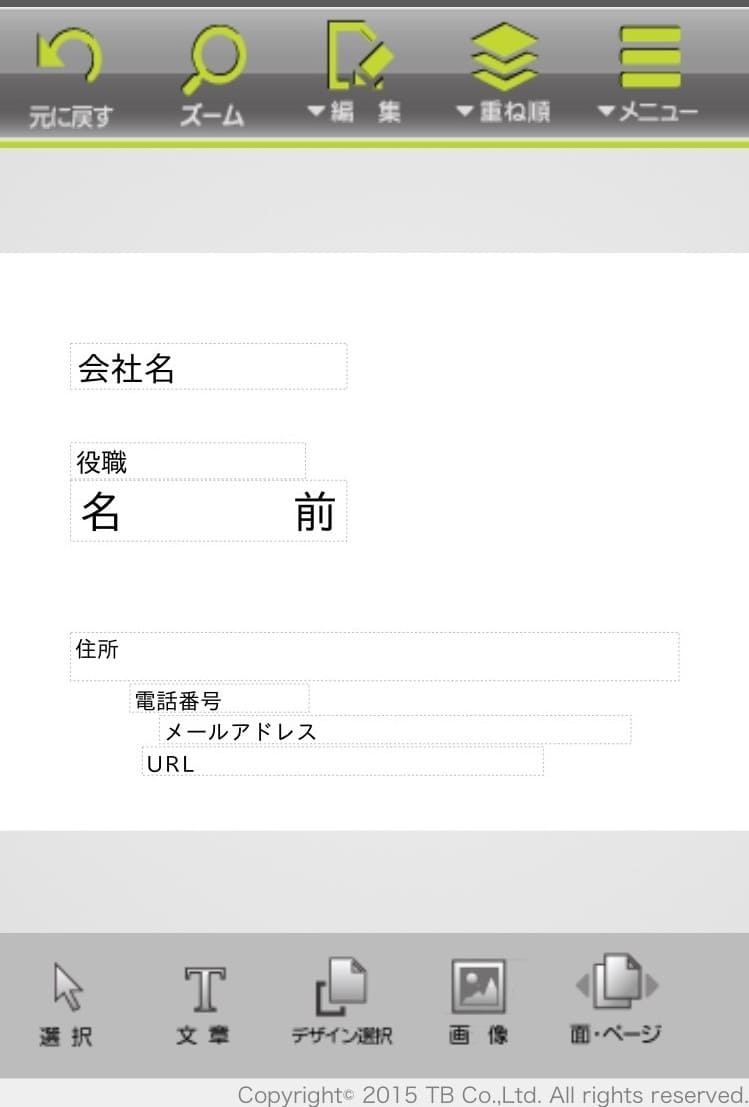
すべて消すとこんな感じ。
バランスが悪いので各項目を左に寄せます。
項目をタップして点線の枠を抑えながら左にズズッと引っ張って移動させます。
※触るのは枠だけ、矢印には触れない
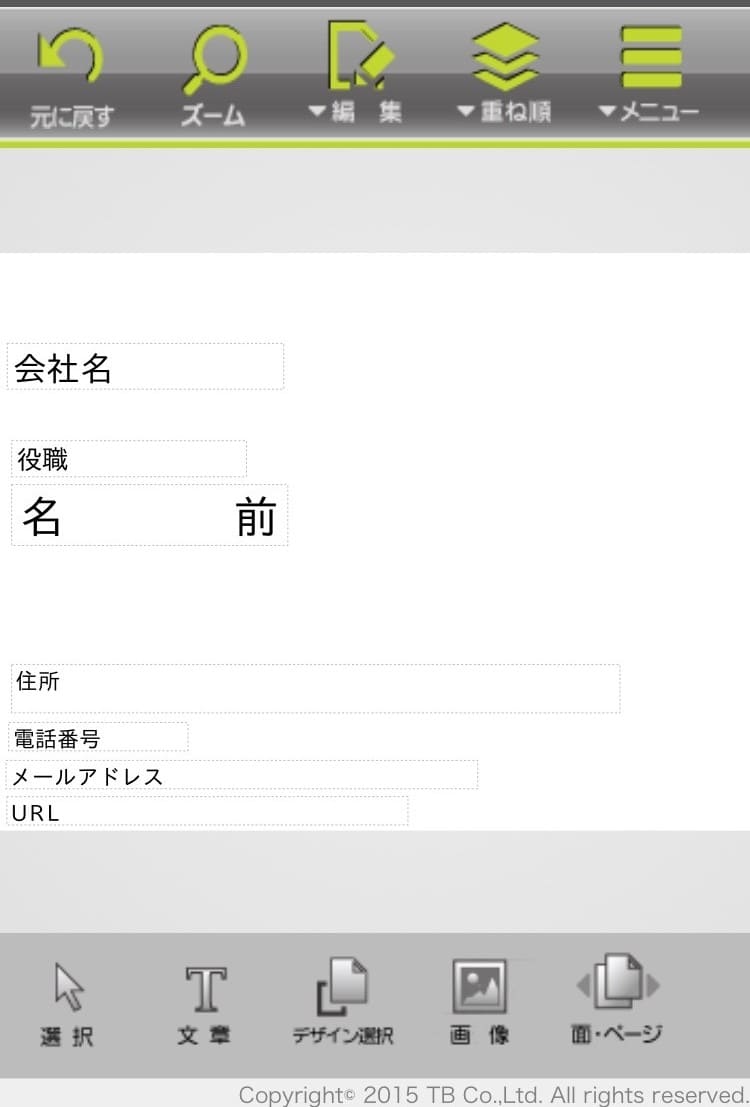
すべての項目を左寄せにします。
重要なのはいちばん下の項目(URL)を左下ギリギリに合わせること。
そこを基準に他の項目の位置を決めていきます。
名前や会社名は少し上にあげたほうがバランスいいかも。
文字入力
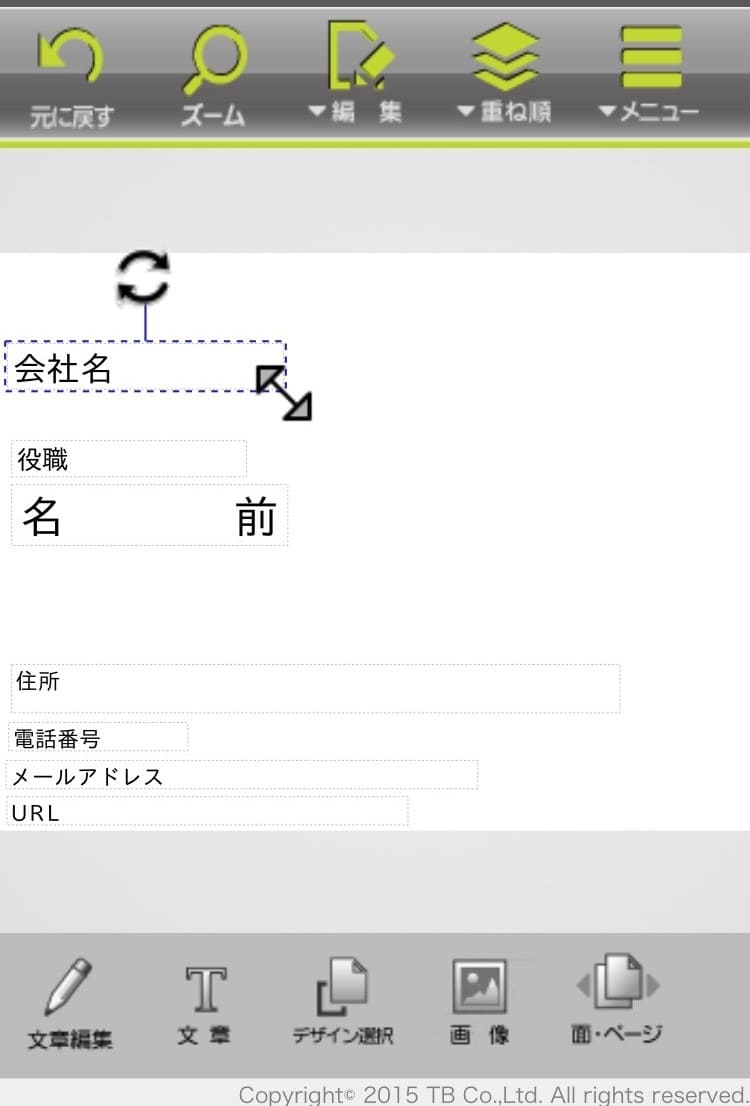
続いて文字入力です。
会社名の項目をタップして枠線を出す。
下のメニュー「文章編集」を押します。
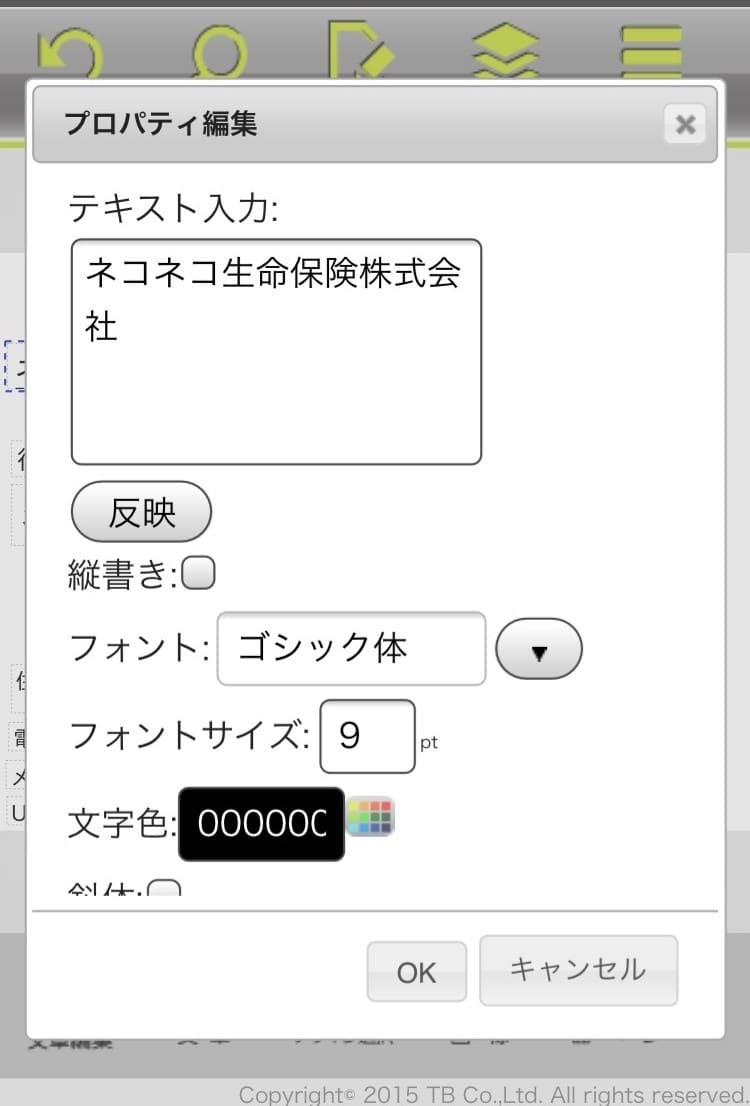
テキスト入力のところに会社名を入れます。
フォントや文字サイズ、色も変えられますが、とりあえずこのままでいいでしょう。
入力が終わったら「OK」をタップ。
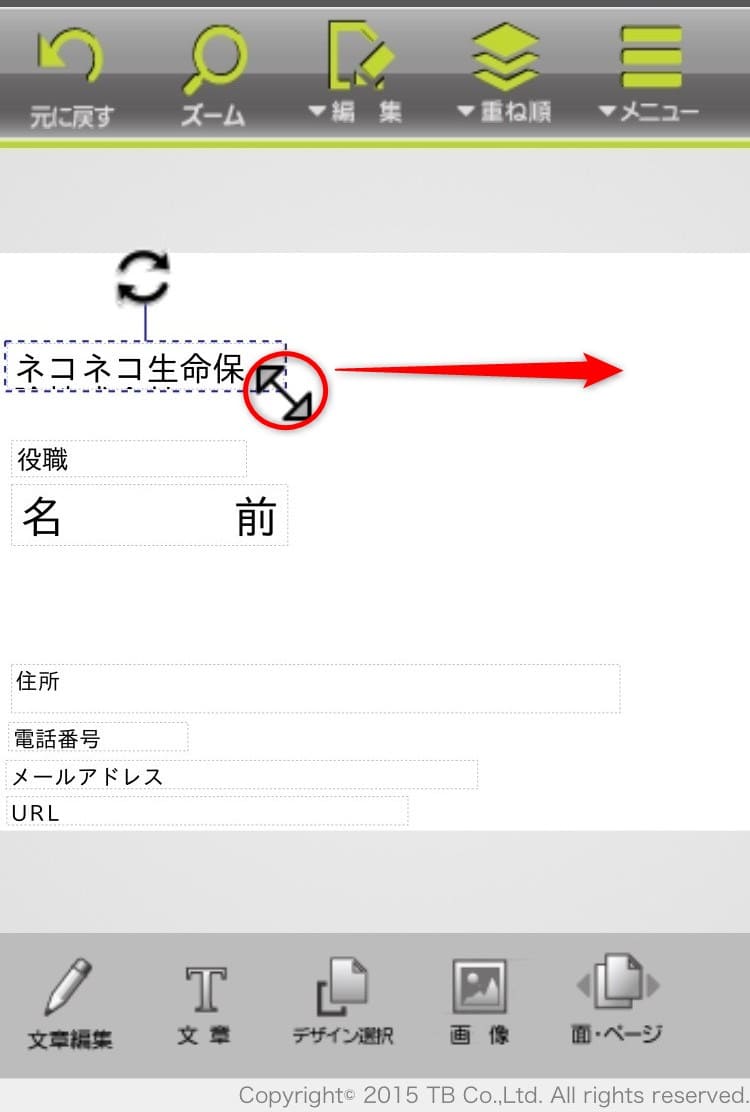
社名が長いと枠足らずで文字が切れてしまいます。
右にある斜め矢印を押したまま動かすと、枠の縦横サイズを広げられます。
会社名が入るくらい右に広げましょう。
このときも丸矢印には触らないように。
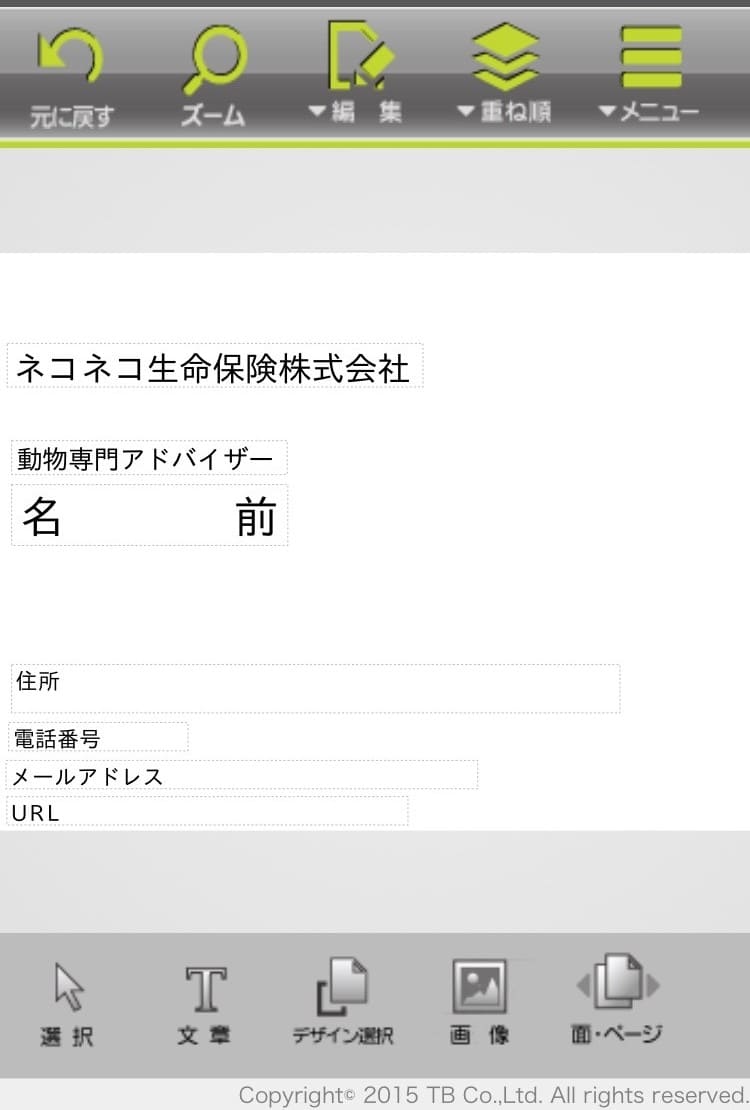
こんな感じになります。
役職も入れてみました。
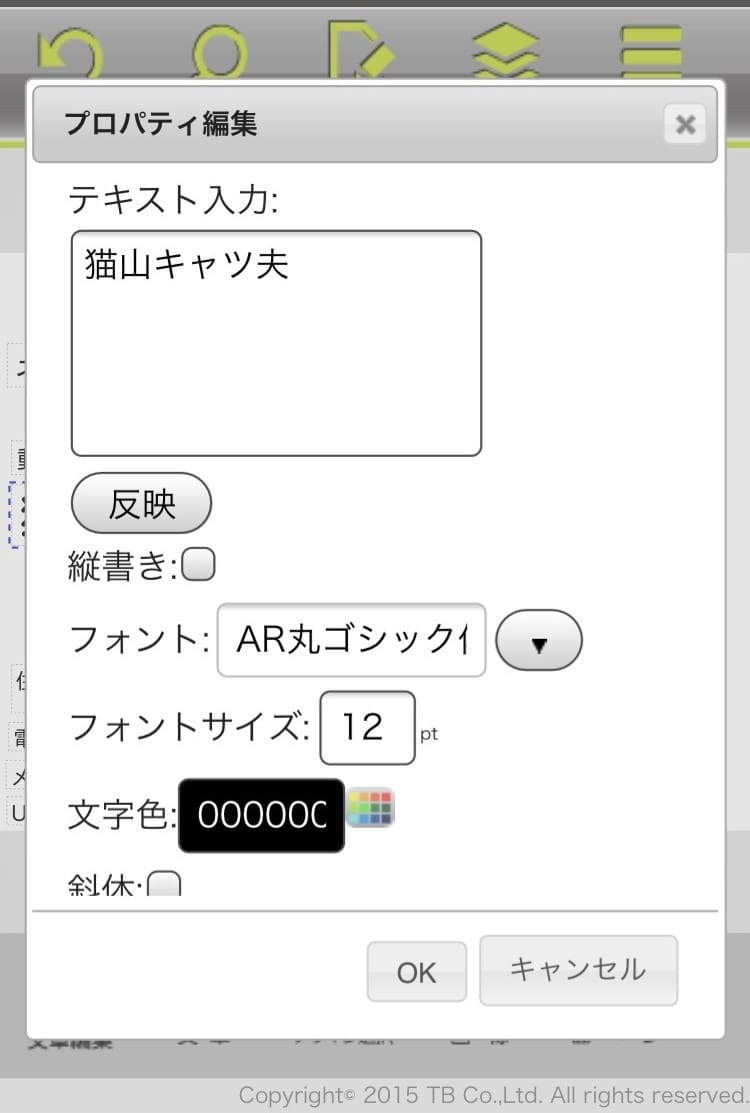
名前だけフォントをゴシック体からAR丸ゴシック体Eに変えてみました。
このあたりはお好みで。
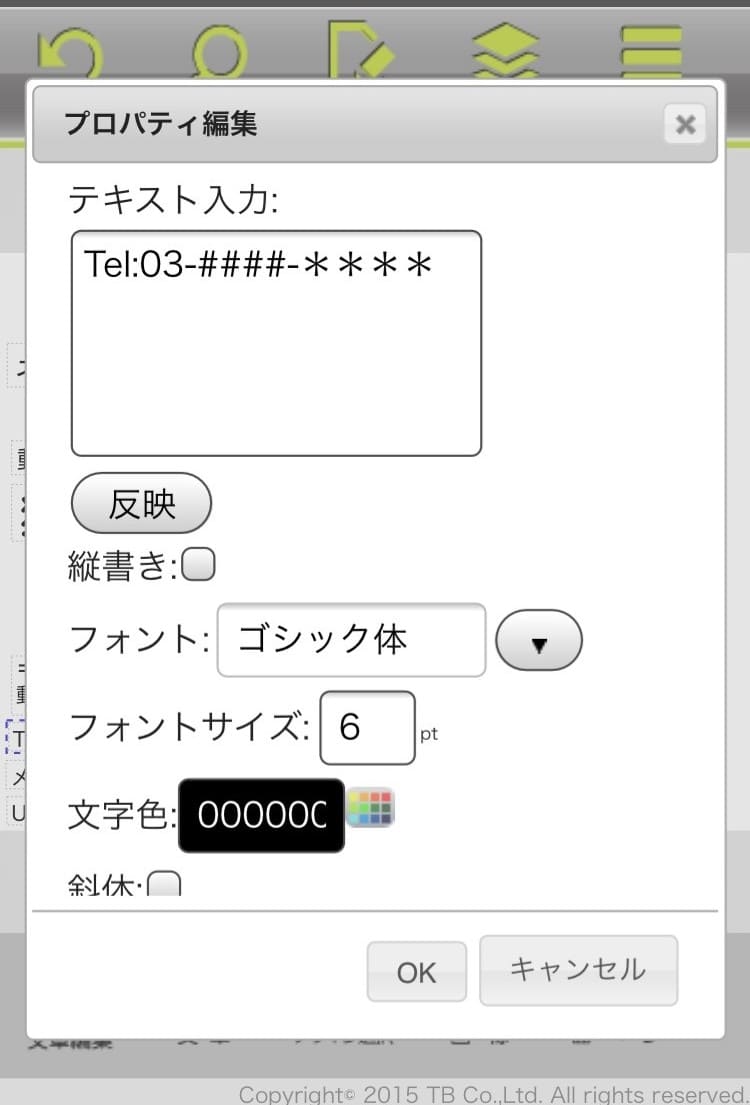
項目をタップ、「文章編集」で電話番号・メルアド・URLを埋めていきます。
先ほどラベルを削除したので頭にTel:とかEmail:をつけると見やすいです。
電話番号の横にFAX番号を並べたり、メルアドをLINEのIDに変えたりしてもOK。
★他の項目を入れたい場合
項目がこれだけじゃ足りない。
という場合は下メニューの「文章」をタップ。
新しい枠が出現するので大きさと位置を決めてください。
「文章編集」で同じように文字を入れられます。
やっぱり不要なら、上メニュー「編集」「削除」で消せます。
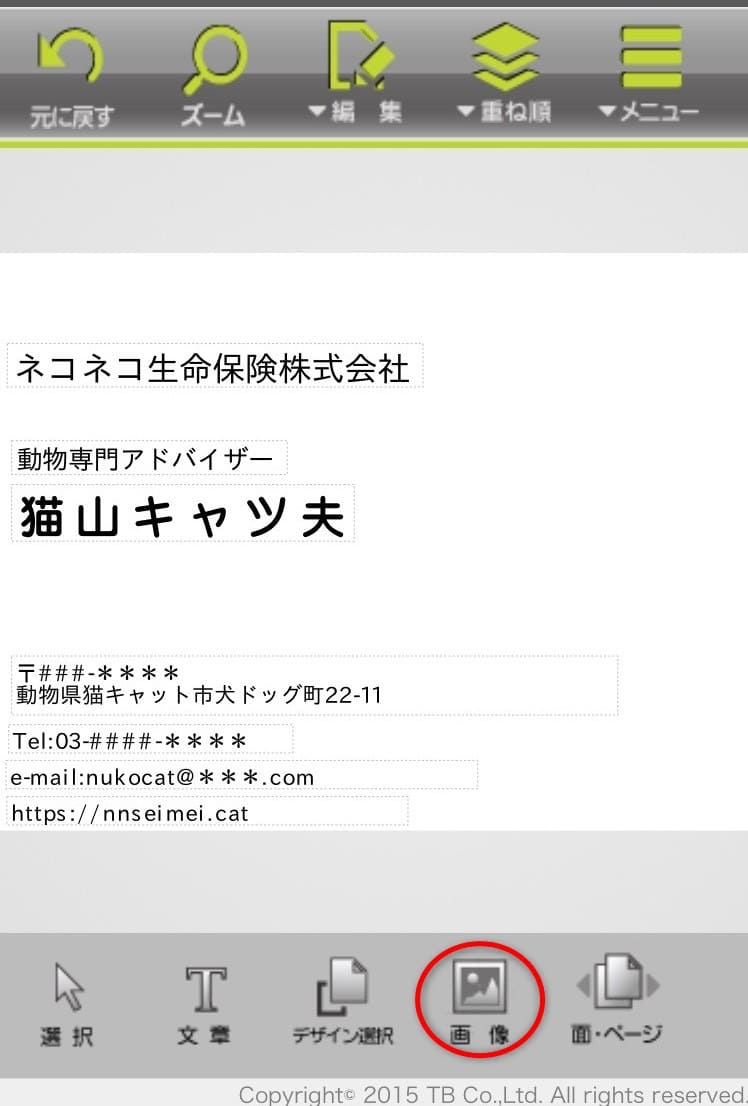
ここまでの出来上がりはこんな感じですね。
次に画像を入れるので下メニューの「画像」をタップ。
画像を挿入
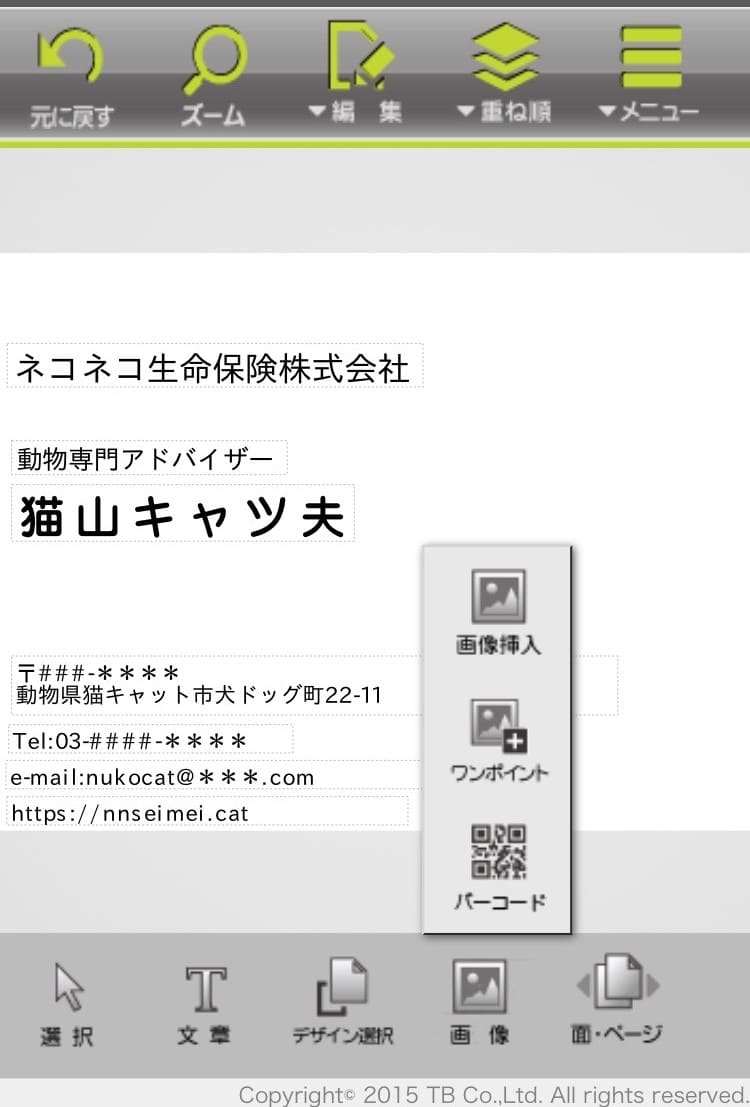
画像挿入を押して、スマホ内のフォトライブラリから画像を選びます。
画像なしだと後で困ります。
風景画像・花のイラスト・ただの模様。
なんでもいいから四角い画像を用意してください。
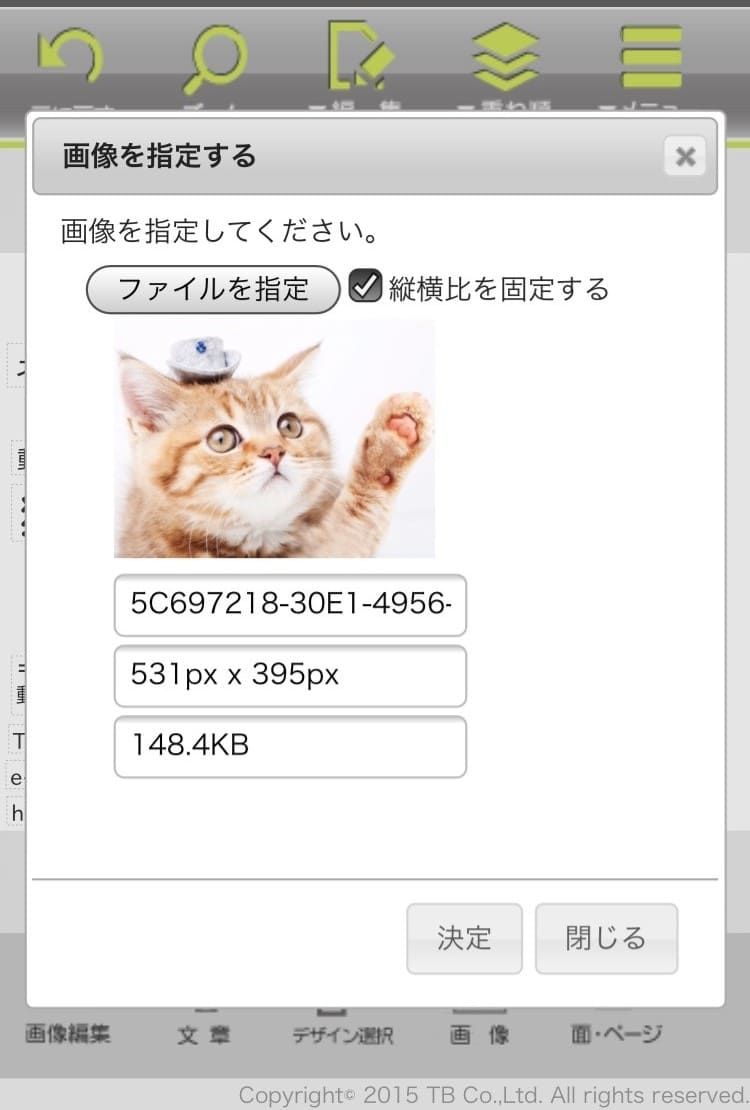
画像を選ぶとこの画面になります。
とりあえずこのまま「決定」をタップ。

画像が文字にかぶるので右下矢印でサイズを縮めます。
枠を触ったまま動かして画像を右上ギリギリに設置します(※重要)。
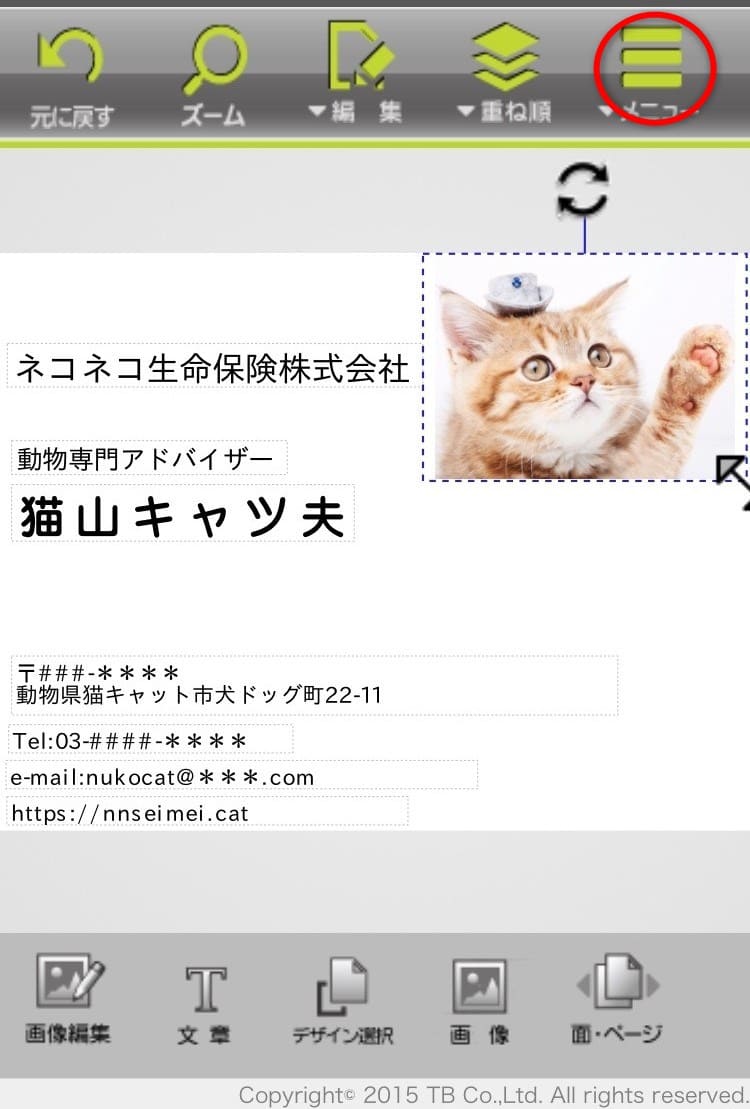
右上に寄せるとこうなります。
バランスが良くないですが画像は右上角に置かないとダメ。
書いてある内容に間違いがないのを確認したら、上メニューの「メニュー」をタップ。
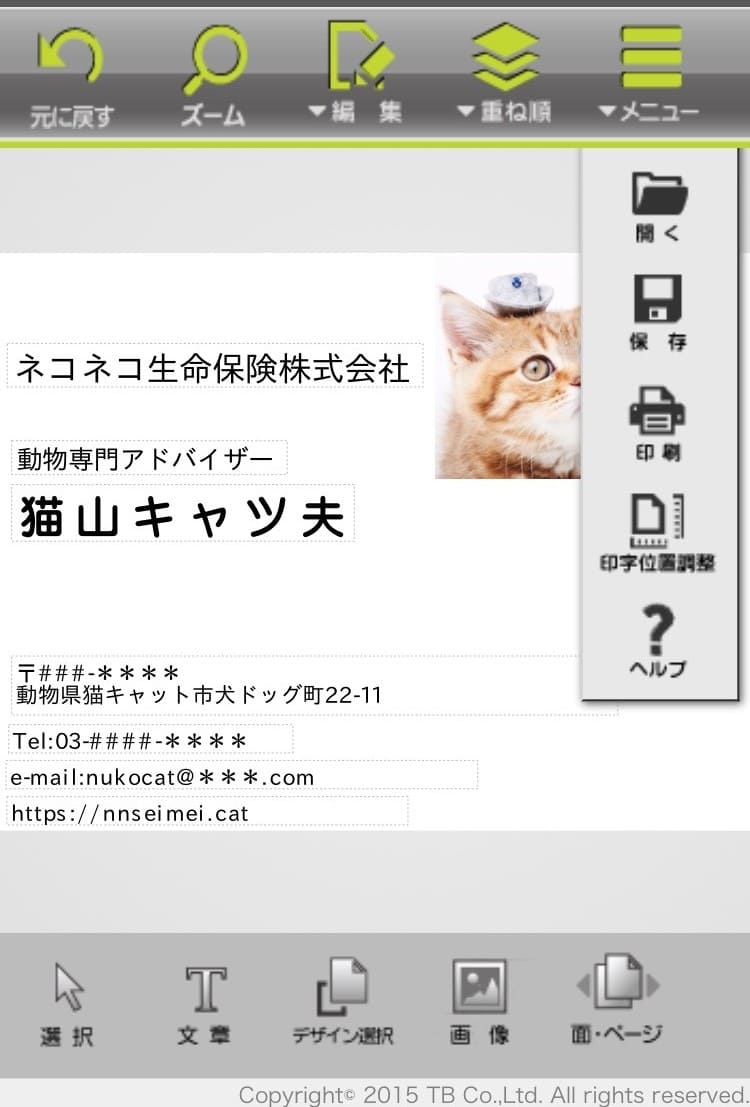
「印刷」をタップします。
すると別窓で名刺原稿のPDFが開きます。
PDFを画像に変換
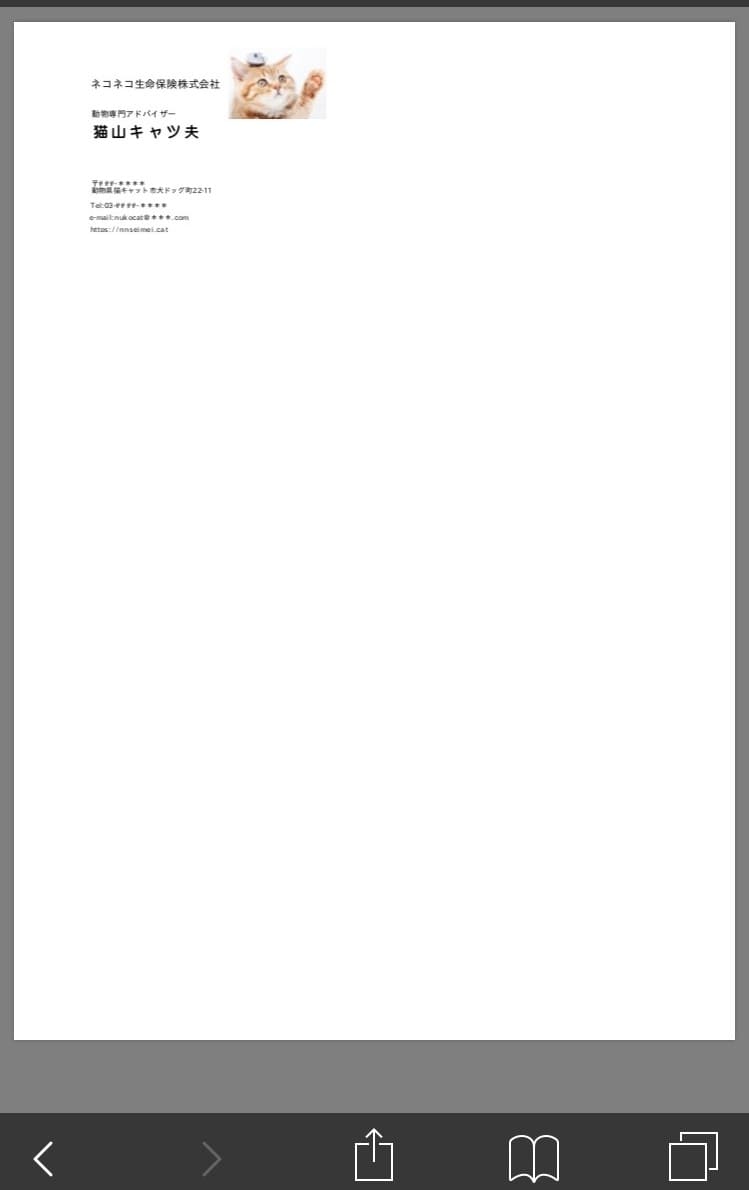
これがアプリで作ったPDFです。
このままだとうまく印刷できません。
なので名刺サイズの画像データに変更します。

PDFはアプリじゃないので横向きにすることが可能。
なので、スマホを横向きにして指二本でPDFを拡大します。
ほどほどの大きさにしてスクショ(スリープボタン+ホームボタン)を撮ります。
スクショの撮り方は機種ごとに違うので注意。
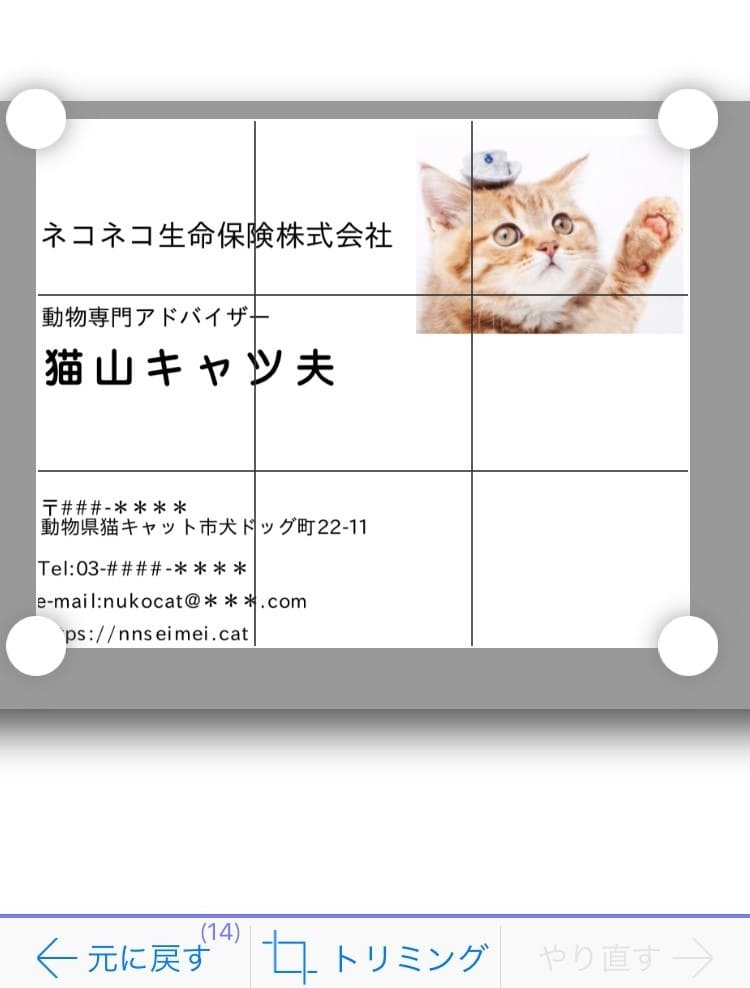
トリミングのアプリを使って名刺サイズに切り取ります。
ここで右上に置いた画像と左下ギリギリの文字が役立ちます。
文字と画像の位置で切り取る場所が確認できるわけです。
トリミングのポイントですが…。
左右の幅はギリギリのラインまで狭めること。
上下幅は多少の余裕(3~5ミリ)を持たせたほうがいいです。
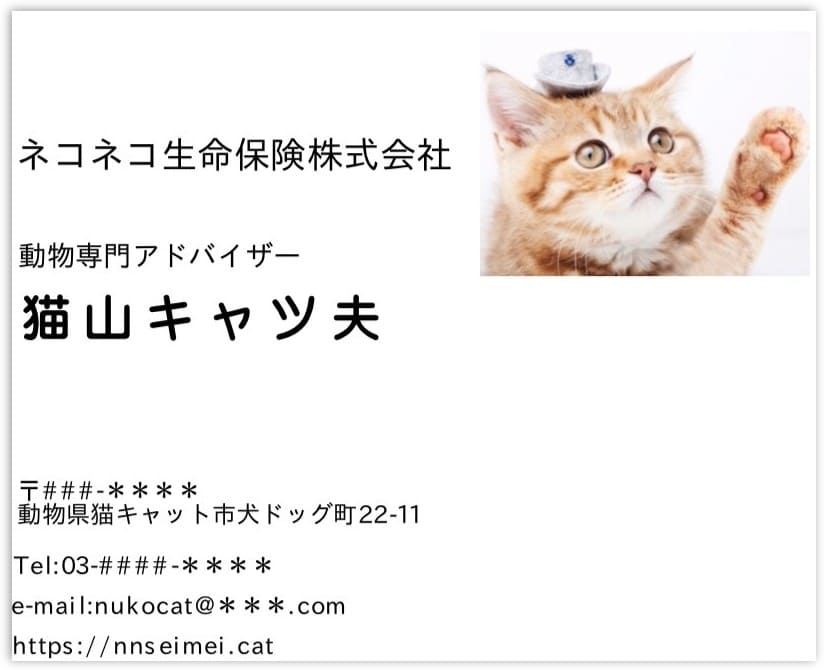
できた画像はこんな感じです。
ふちが見えやすいように影をつけてあります。
文字が切れちゃっていないか最終確認します。
文字の左揃いが雑ですがまあいいでしょう。
これで名刺の原稿データが完成しました。
セブンイレブンマルチコピー(アプリ)
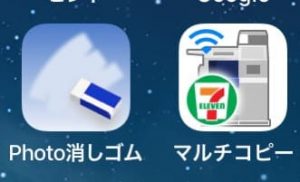
続いてセブンイレブンマルチコピーのアプリ作業です。
アプリを起動。
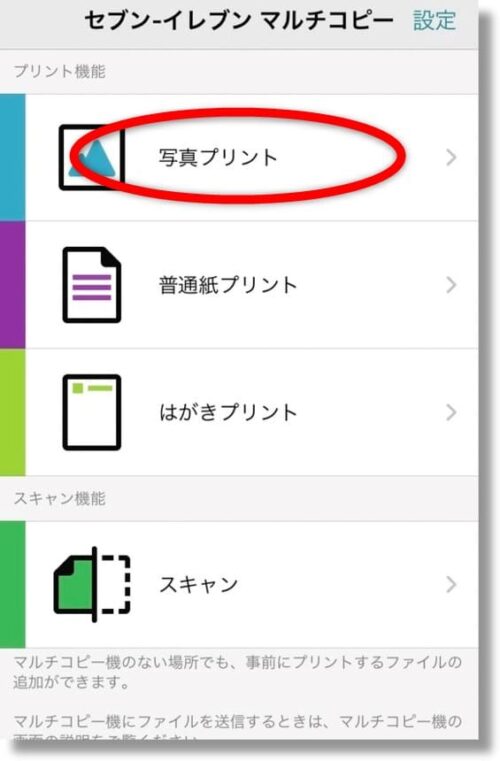
「写真プリント」をタップします。
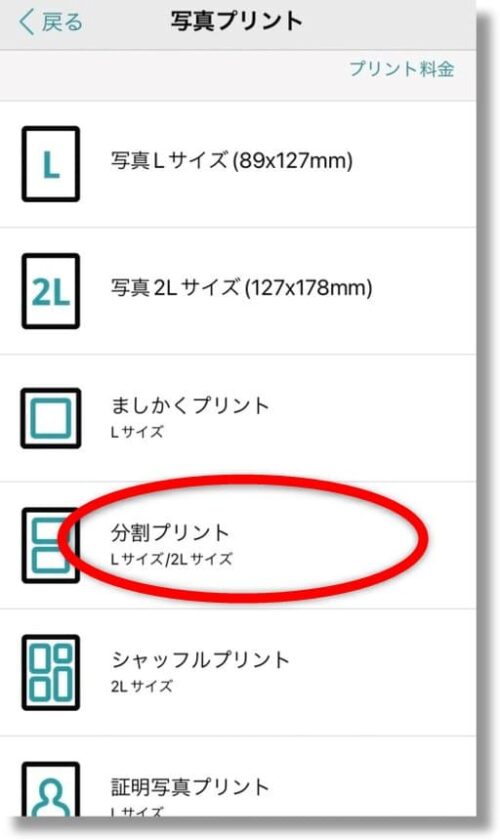
「分割プリント」をタップします。
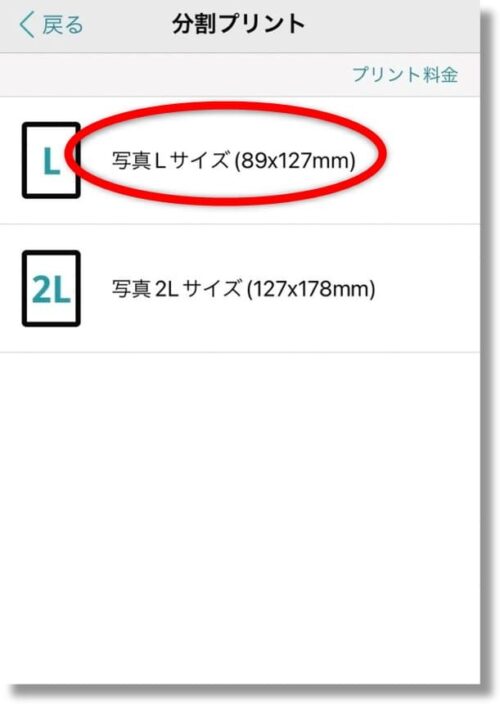
「写真Lサイズ」をタップします。
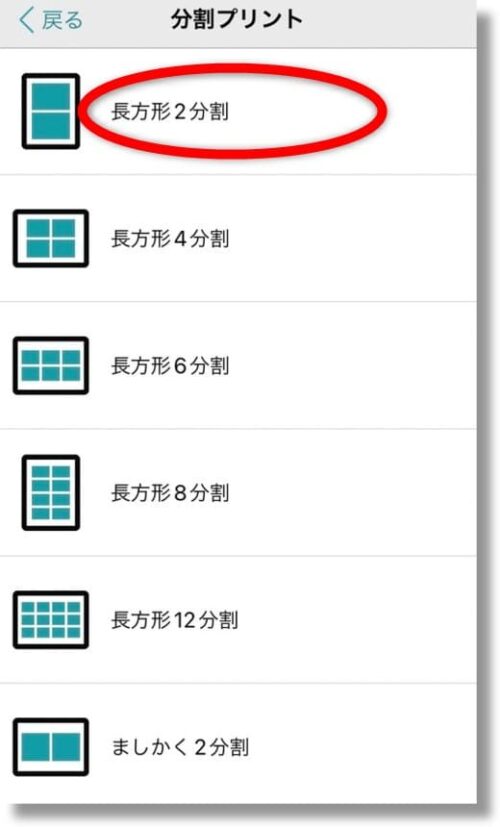
「長方形2分割」をタップします。
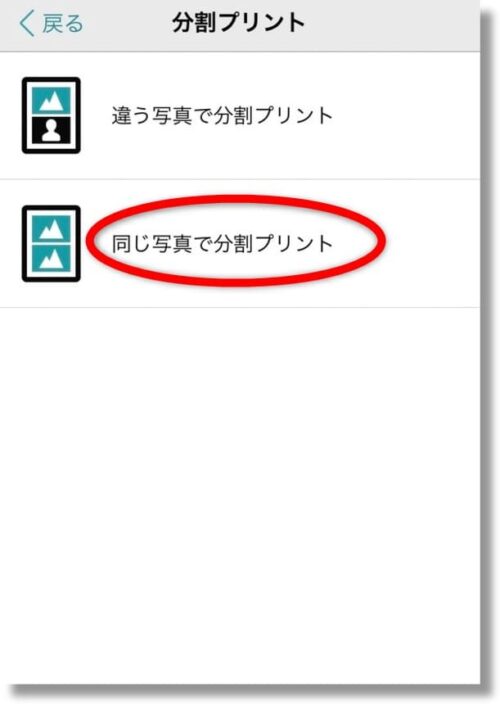
「同じ写真で分割プリント」をタップします。
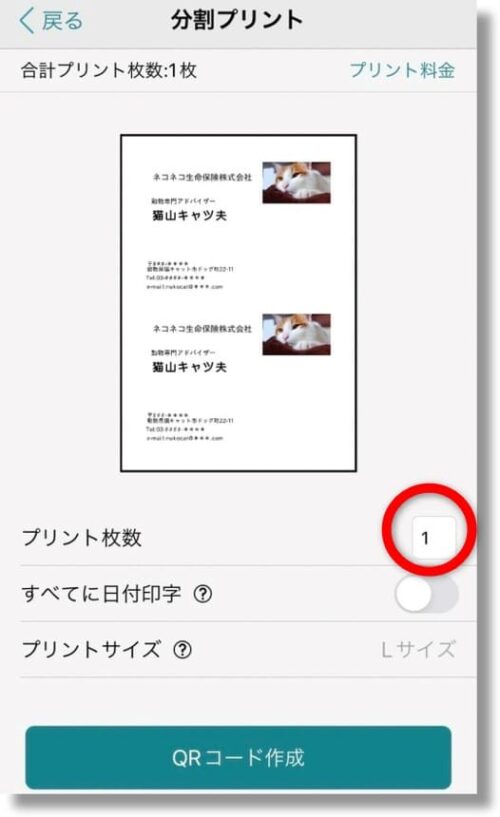
(※猫の写真が変わってますけど気にしないで)
ここの画面でプリント枚数を設定できます。
コピー機側の操作では枚数変更できないのでご注意を。
これでアプリのセッティングは完了です。
セブンイレブンに行きましょう。
店頭マルチコピー機の作業
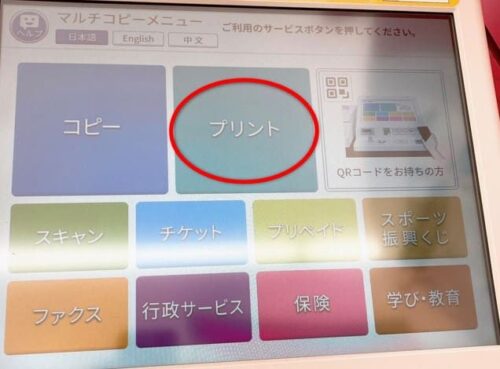
まずはマルチコピー機メニューの「プリント」を押します。
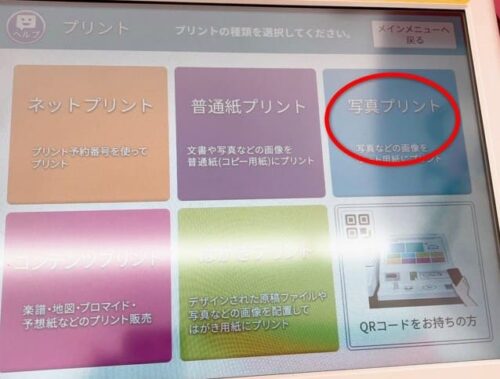
次の画面で「写真プリント」を選択。
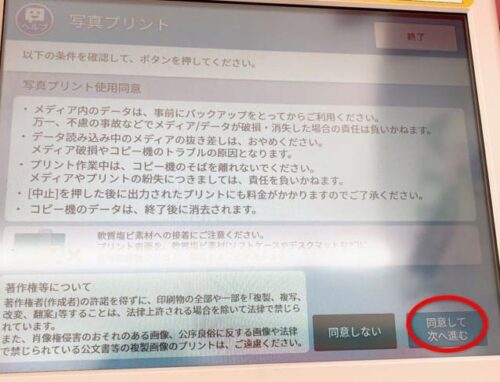
写真プリント使用同意書に同意します。
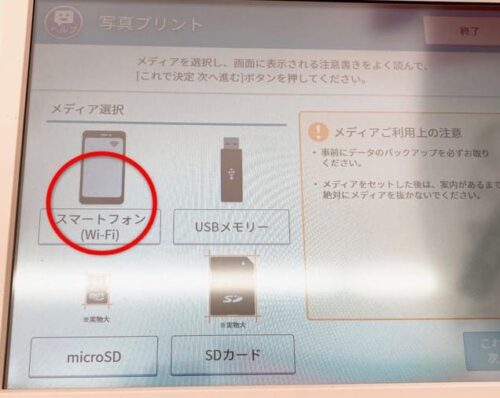
送信方法は「無線通信Wi-Fi」を使います。
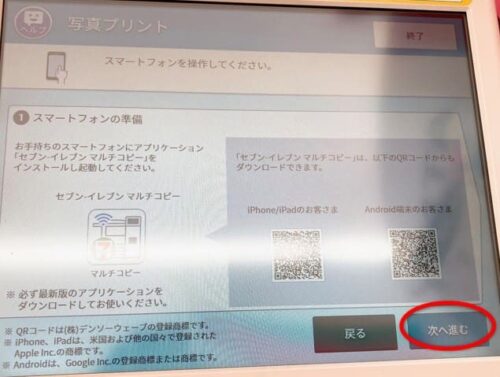
スマホの準備について説明がでるので「次へ進む」をタップします。

この画面が出たらスマホを用意します。
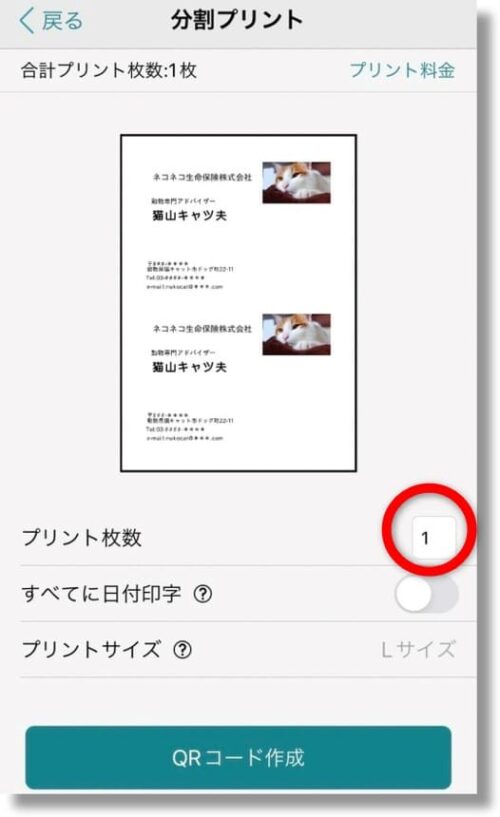
QRコード作成をタップします。
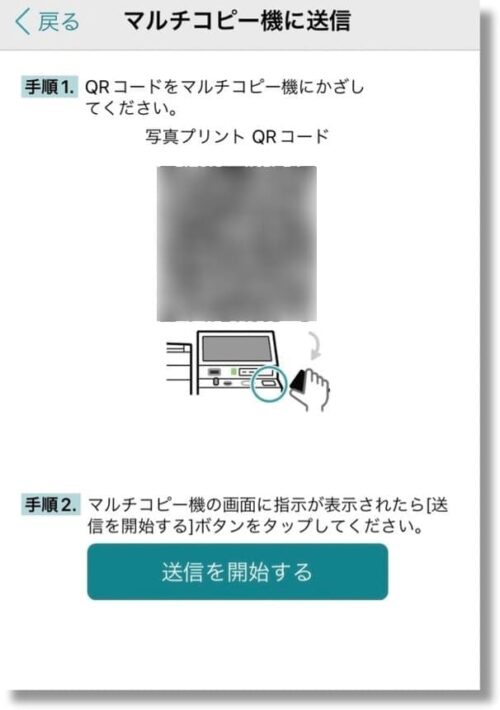
QRコードをコピー機の読み取り部にかざします。
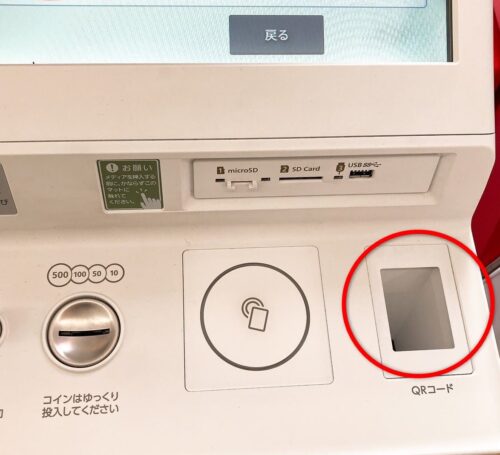
ここです。
読み取れたらスマホの「送信を開始する」をタップします。

アプリでセッティングしてあった画像データ、印刷サイズ、枚数などが読み込めました。
問題なければお金を入れてプリントスタートをタップします。
プリント終了後は、必要なら領収書を出してメニューへ戻れば作業終了です。
印刷が終わるとコピー機内のデータは勝手に消える仕様になっています。
なので追加でプリントしたければもう一度アプリからのデータ送信が必要になります。
プリントされた名刺を忘れず帰宅しましょう。
名刺切り取り作業

プリントされた用紙がこれです。
上下左右に白枠がつくのでこんな感じになります。
この紙は写真用のL版で横89ミリ縦127ミリのサイズ。
一般的な名刺(4号)は横91ミリ縦55ミリです。
なので横幅はこのままで縦をカットして調整します。

まず紙を二分割します。
両サイドの縦63.5ミリにボールペンでちょっと印をつけてカッターで切ります。

名刺サイズは縦5.5なので写真用紙だと上下が8.5ミリ余ります。
なのでそれぞれ余っている方を8ミリ切り離します。

これで完成です。
なんだか上下が微妙に違うのはご愛嬌。

一般的な名刺と並べてみました。
普通の名刺より2ミリ幅が狭いです。
でも大きくて名刺入れに入らないよりはいいと思います。
まとめ
スマホ+セブンイレブンコピー機で名刺を作ってみました。
めんどくさすぎて大量生産には不向きですね。
作業もスマホよりはパソコンでやるほうがはるかに楽ちんです。
あくまでお遊び名刺や緊急時のつなぎの名刺作り方法として活用してください。
★コピー機ではがきも印刷できます

★キャラクターぽち袋も作れます



コメント